如何使用CAD中几何约束的重合操作?
溜溜自学 室内设计 2022-01-13 浏览:860
大家好,我是小溜,在我们使用CAD作图时,经常需要使用几何约束的重合操作才能够更好的做到对象的拼接,那么具体要怎么操作呢?相信小伙伴们都很感兴趣,那么下面小溜就给大家分享一下,如何使用CAD中几何约束的重合操作方法,希望能帮助到大家,感兴趣的小伙伴可以关注了解下。
想要更深入的了解“CAD”可以点击免费试听溜溜自学网课程>>
工具/软件
电脑型号:联想(lenovo)天逸510s; 系统版本:Windows7; 软件版本:CAD2014
方法/步骤
第1步
打开CAD,点击左侧工具栏的直线工具,如下图。
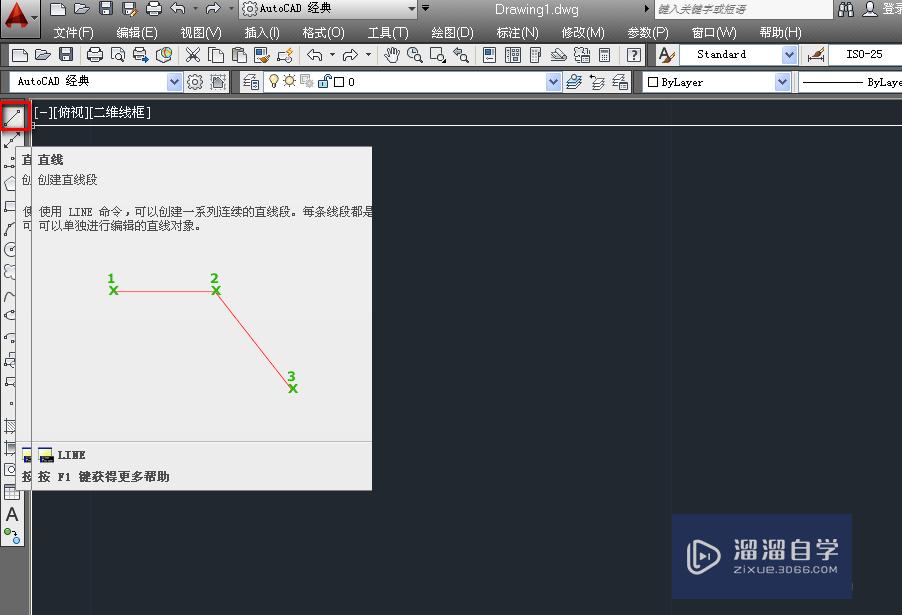
第2步
在作图区任意绘制一条直线段,如下图。
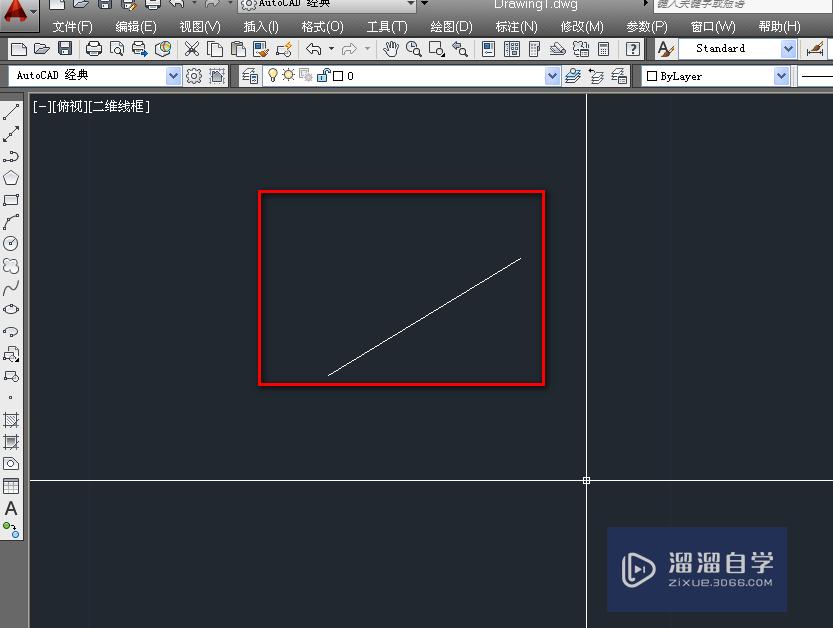
第3步
使用同样的操作,再作一条直线段,如下图。
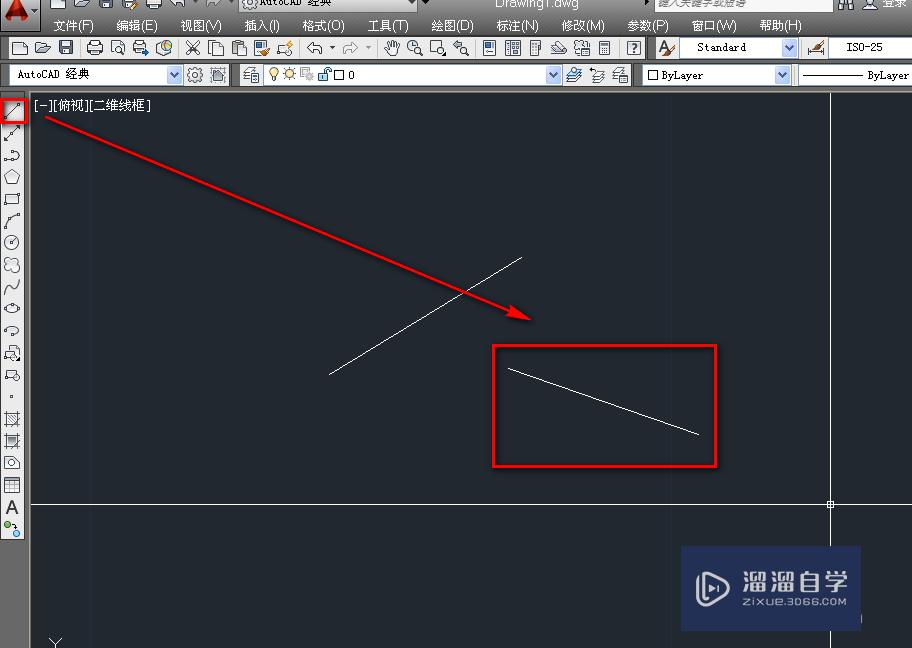
第4步
点击菜单栏的参数菜单,如下图。
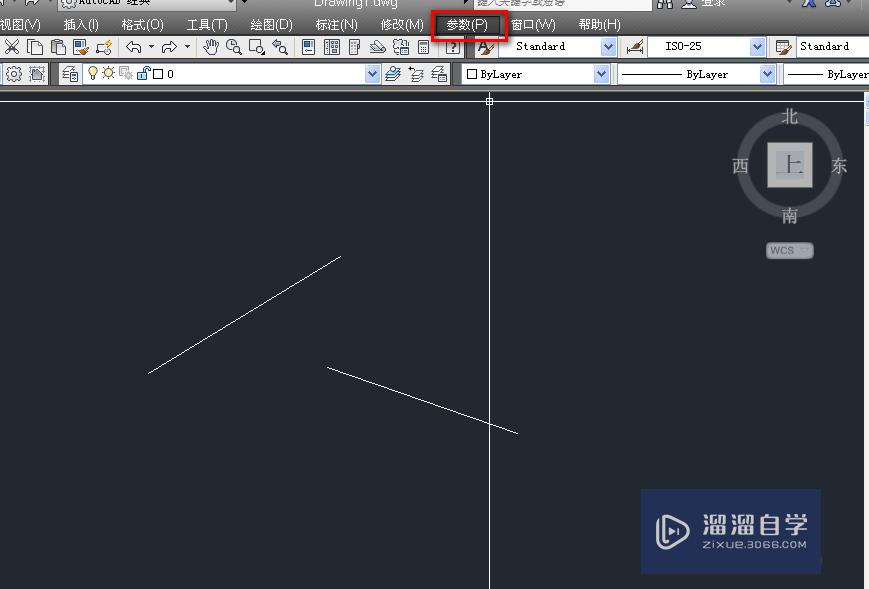
第5步
选择几何约束重合命令,如下图。

第6步
选中一条直线作为对象,我们可以选择端点和中点,这里我们选择端点作为拼接点,如下图。
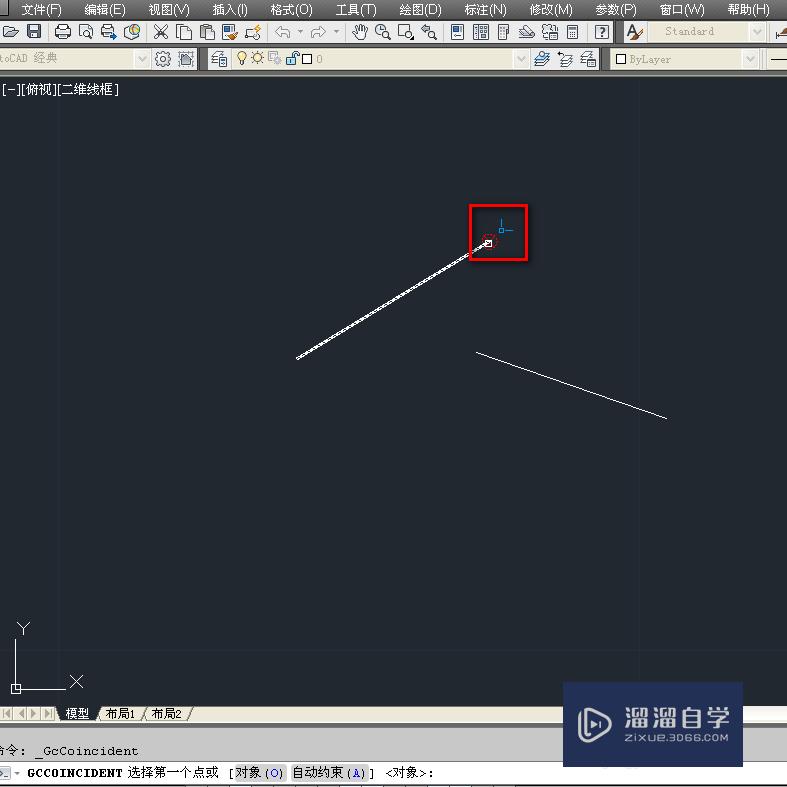
第7步
在选择第二个对象的端点,如下图。
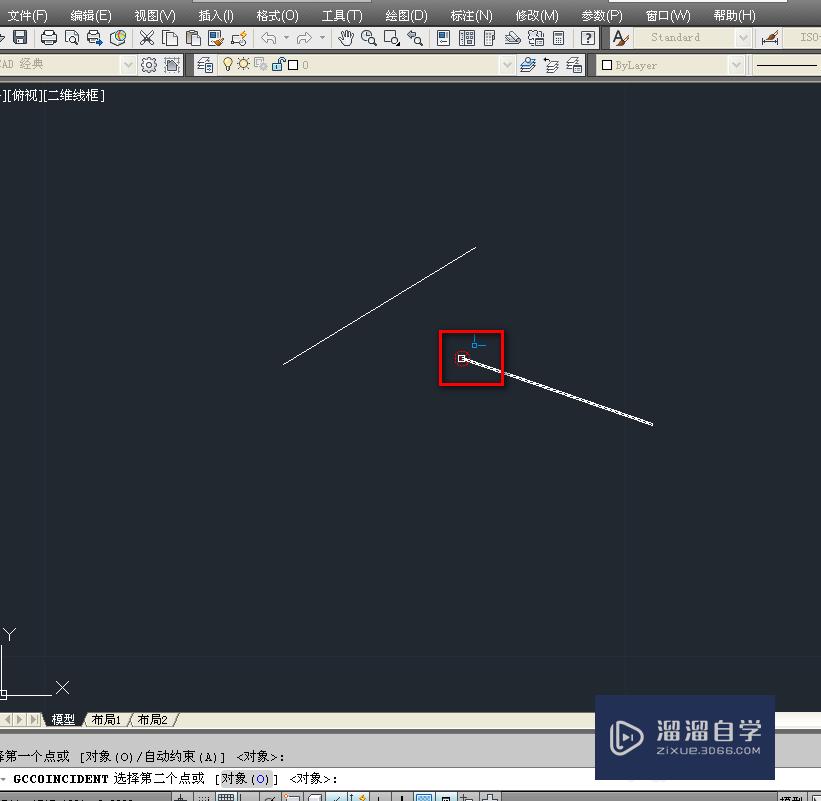
第8步
我们确定后就会看到这时的两个线段就通过平移进行了拼接,两个端点重合,如下图。
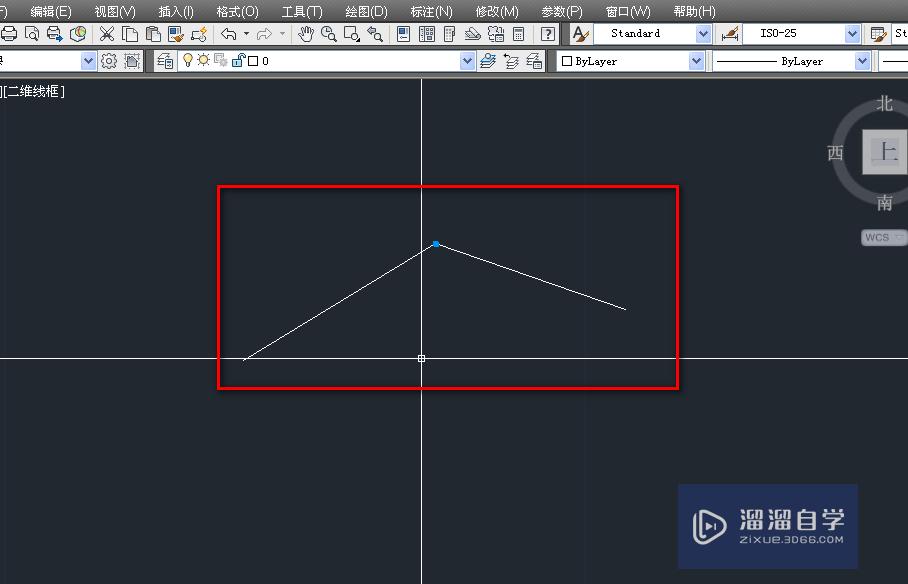
温馨提示
以上就是关于“如何使用CAD中几何约束的重合操作?”全部内容了,小编已经全部分享给大家了,还不会的小伙伴们可要用心学习哦!虽然刚开始接触CAD软件的时候会遇到很多不懂以及棘手的问题,但只要沉下心来先把基础打好,后续的学习过程就会顺利很多了。想要熟练的掌握现在赶紧打开自己的电脑进行实操吧!最后,希望以上的操作步骤对大家有所帮助。
相关文章
距结束 05 天 10 : 15 : 08
距结束 00 天 22 : 15 : 08
首页









